DriverFinder
软件大小:232KB
软件语言:简体中文
应用平台:XP/Win7/Win8/Win10
软件类别:设备驱动
软件等级:
更新时间:2019-12-23
- 软件介绍
- 其他版本
- 相关阅读
- 下载地址
DriverFinder是一款驱动更新程序,通过检测计算机上面所有的驱动,并确定是否有心的驱动程序。如果有最新的驱动,它会提供下载地址,只需要短短的几分钟就能将新的驱动安装到系统上,非常的省事。驱动如果过旧的话,可能会导致某些软件打不开的情况,最好是更新到最新的状态。
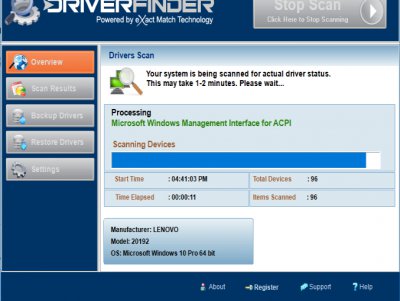
软件介绍
很多PC问题,设备连接问题和其他烦人的问题感到沮丧?这并不奇怪; 大约97%的PC问题是由于设备驱动程序丢失,损坏,不匹配或过时造成的。
要解决当今大多数PC问题,通常需要下载并更新计算机的驱动程序。但是,不只是任何驱动程序都会这样做。您需要完美匹配您的计算机品牌,型号和操作系统的驱动程序。
DriverFinder驱动程序数据库全天候来自全球数千家设备制造商 ,每周7天,每天7小时为源。结合我们的精密PC扫描技术,您只需点击几下即可找到适用于您PC的最新,最适用的驱动程序。
DriverFinder安装教程
1、首先在必迅下载站下载DriverFinder v3.7.2安装包,双击打开
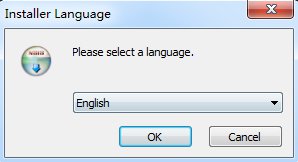
2、点击next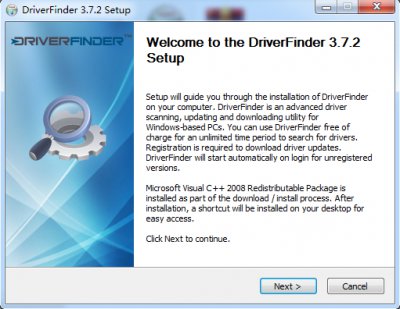
3、点击i agree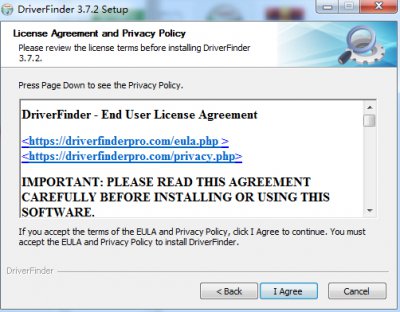
4、选择安装位置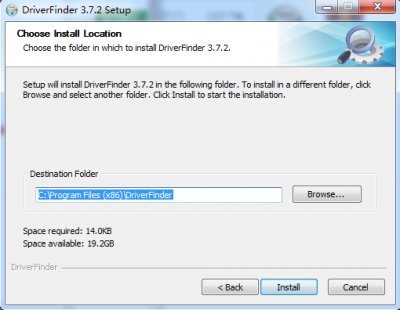
5、正在安装,请稍等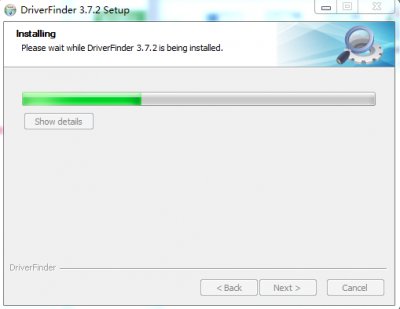
6、完成安装,运行软件
支持的设备
1、音频和声音驱动程序
2、蓝牙驱动程序
3、数码相机驱动器
4、键盘和鼠标驱动程序
5、网络驱动程序
6、打印机驱动
7、USB设备驱动程序
8、视频和图形驱动程序
软件特征
1、精密PC扫描技术
DriverFinder™可以检测您的PC品牌和型号,您使用的操作系统以及以激光精度连接到计算机的所有硬件设备。通过准确地确定您的系统,DriverFinder™能够提供100%特定于您的计算机的设备驱动程序。
2、支持插入和拔出的设备!
是否曾将MP3播放器,USB网络摄像头,数码相机或外置硬盘连接到电脑?即使没有插入或连接到PC,DriverFinder™也会为这些设备找到更新的驱动程序。
3、巨大的驱动程序数据库
DriverFinder为客户提供最大的 - 最新的! - 行业中的驱动程序数据库。我们的自动爬虫和电子驱动文件分析仪全天候工作,使我们能够在发布后24小时内检测设备驱动程序。
4、准确的驱动程序更新建议
DriverFinder采用(1)自动爬虫,(2)电子驱动文件分析器和(3)计算机专业人员手动检查的独特组合,将驱动程序文件添加到我们的数据库中!这保证了我们的驱动程序文件建议的可靠性。
5、超级驱动程序下载
DriverFinder下载速度与其他更新工具一样快。这是因为设备驱动程序来自制造商,并通过我们的高速数据存储基础设施进行中继,该基础设施由亚马逊网络服务提供服务。
6、驾驶员安装
下载驱动程序后,使用DriverFinder™轻松安装!需要一些视觉帮助吗?单击此处查看DriverFinder屏幕。
7、驾驶员返回和恢复
备份特定的驱动程序 - 或全部! - 在更新到新驱动程序之前轻松一点。从备份位置轻松恢复它们。
8、轻松将驱动程序备份到外部介质!
您可以使用DriverFinder的驱动程序备份和还原功能制作驱动程序的副本,并将它们放在其他介质上,例如USB记忆棒,CD或DVD驱动器等。
例如,在更新所有驱动程序后,创建一个完整的驱动程序备份,这次将备份位置指向USB记忆棒或CD驱动器。现在使用新的驱动程序更新您家中的另一台PC!
9、自更新
我们相信,我们有责任随时为您提供最新版本的程序。当您启动DriverFinder时,如果我们部署了新版本,您将被要求下载我们的应用程序的最新版本。您将从我们烹饪的令人惊叹和令人兴奋的功能中获益!
常见问题
1、为什么我需要更新驱动程序?
硬件设备制造商一直在发布新的驱动程序。这是他们(1)解决其产品的已知问题,(2)改善其设备的一般性能,(3)增强计算机稳定性问题,以及(4)作为提供新产品的方式的方式让您保持市场优势的特色。
因此,如果你想一想,如果你不更新到新的驱动程序,你可能会错过很多你可能从中受益的功能。
2、我可以从我的电脑中删除未插入的设备吗?
DriverFinder中未插入的设备类别显示曾经连接到计算机但在运行扫描时未连接的设备。在大多数情况下,这些是USB设备,但它们可以是任何类型的设备。
如果它们是仍在使用的设备,则最好在更新的驱动程序可用时连接它们并更新驱动程序。但是,如果不再使用设备或计算机中不再存在硬件,则可以从Windows配置中删除这些设备,以便它们不再显示在驱动程序扫描中。
3、DriverFinder是否与Windows 10兼容?
是的,DriverFinder与版本3.6.0以上的Windows 10兼容。
该程序将Windows 10识别为操作系统,并找到与Windows 10兼容的计算机的最新驱动程序。
4、我可以从PC启动中删除DriverFinder吗?
是的,只需打开应用程序,然后单击左侧面板中的“设置”按钮。接下来,清除名为“登录时启动DriverFinder”的复选框。最后点击“ 保存”按钮,你就完成了!
- 热门软件
- 热门标签

